لا يعد iCloud مجرد مكان لتخزين صورك الثمينة ومستنداتك المهمة فحسب، بل إنه أيضًا أداة للوصول إلى معظم خدمات Apple الأخرى. تتيح لك ميزة iCloud Security تأمين أجهزتك وتطبيقاتك بشكل أكثر سلاسة.
لماذا تحتاج إلى تغيير كلمة مرور iCloud الخاصة بك بانتظام؟
1. أمان المعلومات الشخصية: يساعد تغيير كلمة المرور الخاصة بك بشكل دوري على زيادة أمان حسابك، ومنع الوصول غير المصرح به.
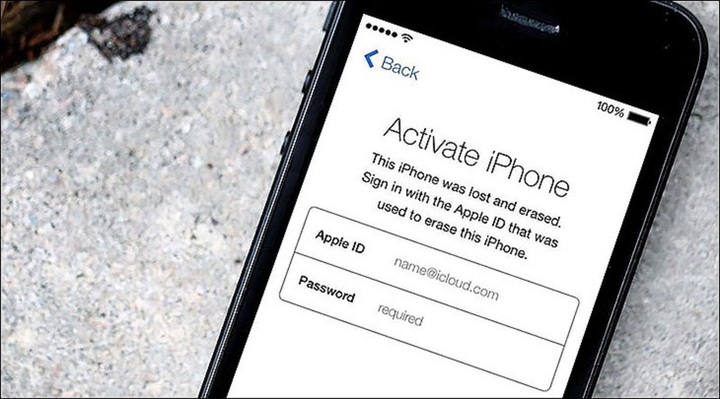
تعليمات تغيير كلمة مرور iCloud بسيطة للغاية. (توضيح)
2. منع المخاطر: إذا كنت تشك في تعرض حسابك للاختراق، فقم بتغيير كلمة المرور الخاصة بك على الفور لضمان الأمان.
3. سهولة الإدارة: قم بتغيير كلمات المرور التي يسهل تذكرها ولكنها قوية بما يكفي لتجنب تخمينها أو اختراقها بواسطة البرامج الضارة.
كيفية تغيير كلمة مرور iCloud ببساطة
تغيير كلمة مرور iCloud مباشرة على iPhone أو iPad
1. انتقل إلى الإعدادات: افتح تطبيق الإعدادات على جهازك وانقر على اسمك في الأعلى للوصول إلى معرف Apple الخاص بك.
2. حدد كلمة المرور والأمان: في واجهة معرف Apple، انقر فوق "كلمة المرور والأمان".
3. تغيير كلمة المرور: حدد "تغيير كلمة المرور" واتبع الإرشادات التي تظهر على الشاشة. سوف تحتاج إلى إدخال رقم التعريف الشخصي الخاص بجهازك قبل أن تتمكن من تغيير كلمة المرور الخاصة بك.
4. أدخل كلمة المرور الجديدة: أدخل كلمة المرور الجديدة الخاصة بك. تأكد من أن كلمة المرور الخاصة بك تحتوي على 8 أحرف على الأقل، بما في ذلك حرف كبير ورقم وحرف خاص لمزيد من الأمان.
تغيير كلمة مرور iCloud على جهاز Mac
1. الوصول إلى تفضيلات النظام: افتح قائمة Apple وحدد "تفضيلات النظام".
2. حدد معرف Apple: اضغط على معرف Apple، ثم حدد "كلمة المرور والأمان" في الشريط الجانبي.
3. تغيير كلمة المرور: انقر فوق "تغيير كلمة المرور" وأدخل كلمة المرور الجديدة وفقًا للتعليمات.
تغيير كلمة مرور iCloud عبر متصفح الويب
1. انتقل إلى iCloud.com: افتح متصفحك وانتقل إلى iCloud.com. تسجيل الدخول إلى حسابك.
2. انتقل إلى الإعدادات: انقر فوق اسمك أو أيقونة الحساب في الزاوية اليمنى العليا، ثم حدد "إعدادات الحساب".
3. تغيير كلمة المرور: ضمن "الأمان"، حدد "تغيير كلمة المرور" واتبع الإرشادات لتحديث كلمة المرور الجديدة.
[إعلان 2]
مصدر




![[صورة] الأمين العام يختتم زيارته إلى أذربيجان ويتوجه إلى روسيا الاتحادية](https://vphoto.vietnam.vn/thumb/1200x675/vietnam/resource/IMAGE/2025/5/8/7a135ad280314b66917ad278ce0e26fa)


![[صورة] الأمين العام تو لام يستقبل قادة الأعمال الأذربيجانية النموذجية](https://vphoto.vietnam.vn/thumb/1200x675/vietnam/resource/IMAGE/2025/5/8/998af6f177a044b4be0bfbc4858c7fd9)



























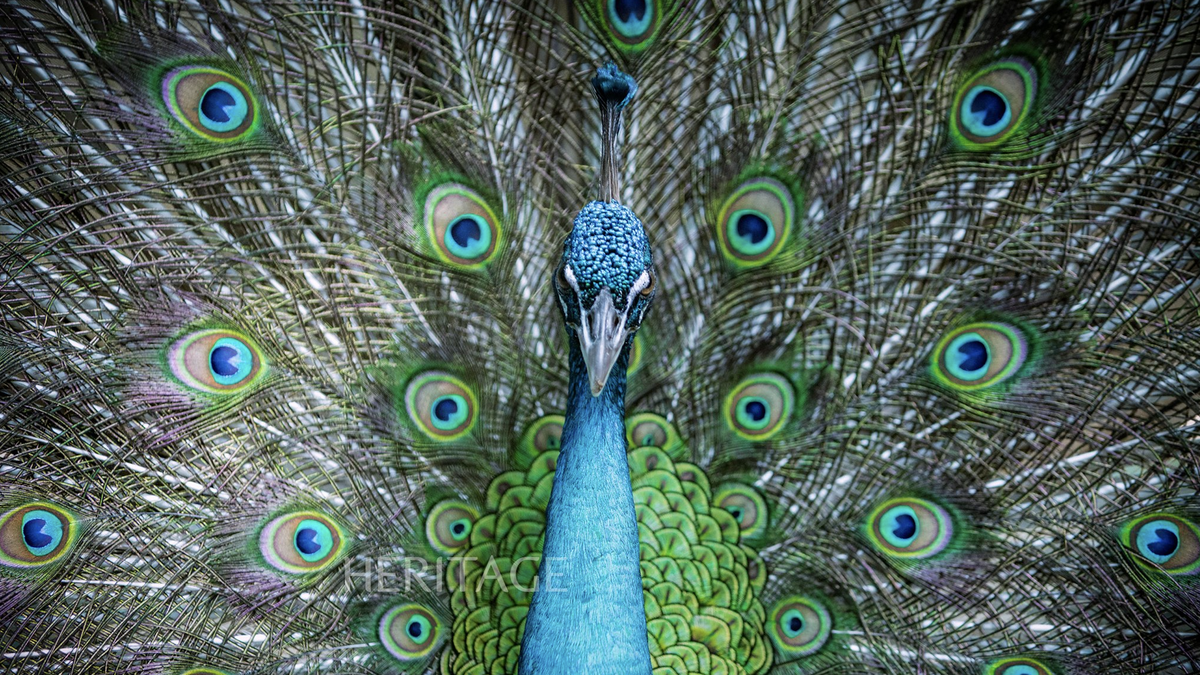






























![[صورة] رئيس الوزراء فام مينه تشينه يتحدث عبر الهاتف مع رئيس الوزراء السنغافوري لورانس وونغ](https://vphoto.vietnam.vn/thumb/402x226/vietnam/resource/IMAGE/2025/5/8/e2eab082d9bc4fc4a360b28fa0ab94de)


































تعليق (0)